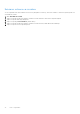Reference Guide
Table Of Contents
- Eu e meu Dell Para computadores Inspiron, Série G, XPS e Alienware
- Como configurar o computador
- Sobre o computador
- Adaptador de energia
- Bateria
- Bateria de célula tipo moeda
- Touchpad
- Tela
- Câmera
- Teclado
- Etiqueta de serviço e código de serviço expresso
- Dispositivo de armazenamento
- Módulo de memória
- Placa de sistema
- Chipset
- Processador
- Ventilador do computador
- Dissipador de calor
- Graxa térmica
- Placa de vídeo
- Sintonizadores de TV
- Alto-falantes
- Webcam
- Rede
- Usar o computador
- Portas e conectores
- Software e aplicativos
- Restaurar o sistema operacional
- Como diagnosticar e solucionar problemas
- BIOS
- Como obter ajuda e entrar em contato com a Dell
- Referências
Tabela 5. Lista de gestos da tela sensível ao toque
Rolagem vertical: permite fazer a rolagem para cima ou para
baixo na janela ativa.
Mova um dedo para cima ou para baixo para iniciar a rolagem
vertical.
Rolagem horizontal: role para a esquerda ou para a direita na
janela ativa.
Mova um dedo para a direita ou para a esquerda para iniciar a
rolagem horizontal.
Usar Bluetooth
Você pode conectar (emparelhar) dispositivos Bluetooth como mouses, teclados, fones de ouvido, telefones, TVs, etc. Para obter os
detalhes de como emparelhar o dispositivo com seu computador, consulte a documentação do dispositivo.
NOTA: Certifique-se de você possui drivers Bluetooth instalados em seu computador.
Emparelhar um dispositivo Bluetooth com o computador
Windows 10
1. Habilite o Bluetooth em seu computador ou tablet e no dispositivo com o qual o está emparelhando. Em um laptop Dell, desligue a
conexão sem fio para habilitar o Bluetooth.
NOTA: Para obter informações sobre como ligar o Bluetooth em seu dispositivo, consulte a documentação fornecida com ele.
2. Deslize a tela a partir da borda direita para abrir a Central de Ações.
3. Mantenha Bluetooth pressionado e, em seguida, toque em Ir para configurações.
4. Na lista de dispositivos, toque no dispositivo com o qual deseja emparelhar.
NOTA: Se seu dispositivo não constar da lista, certifique-se de que o dispositivo possa ser descoberto.
5. Siga as instruções na tela para concluir o processo de pareamento.
NOTA:
Uma senha pode ser exibida no computador ou tablet e no dispositivo. Uma mensagem confirmando o emparelhamento
do dispositivo é exibida quando o emparelhamento estiver concluído.
34 Usar o computador